rsync + cwrsync(windows和linux的文件同步工具)使用教程
作者:admin发布时间:2021-11-01分类:软件教程浏览:评论:0
rsync是Linux系统软件中最好用的数据同步备份工具之一,并且能够完成windows和linux的数据同步,假如你的新项目中必须 开展Windows 贺 Linux的数据库同步,那麼能够应用rsync cwrsync完成数据同步。
在配制和具体的运用全过程中碰到了许多难题,写出了一个实例教程,一方面推进一下安裝的全过程,一方面也希望可以协助到在安装使用流程中碰到一样全过程的人。
-------------------------------------------------分隔线-------------------------------------------------
安裝自然环境:CentOS 7
一.服务端配备
1.安裝rsync
yum install rsync
2.配备rsync
vim /etc/rsyncd.conf (要是没有此文档,请手动式建立。应用 touch 或是 vim 立即编写也是能够建立的)
###################################################
#下边就是我的环境变量
uid = root #控制模块传输文件时xinetd应当具备的uid
gid = root #控制模块传输文件时xinetd应当具备的gid
#假如"use chroot"特定为true,那麼rsync在传输文件之前最先chroot到path主要参数所特定的文件目录下。那样做的因素是完成附加的安全防范,可是缺陷是必须以roots管理权限,而且不可以备份数据偏向外界的标记联接所面向的文件目录文档。默认设置状况下chroot值为true
use chroot = no
max connections = 4 #最大连接数
pid file = /var/run/rsyncd.pid
lock file =/var/run/rsyncd.lock
log file =/var/log/rsyncd.log
#容许联接的ip,在飞行中采用的云主机就立即写*,表明无限制 假如要要求ip或是ip段必须 开展别的配备
比如:192.168.1.0/255.255.255.0
hosts allow = *
timeout = 900 #请求超时设定
port = 873 #默认设置端口号为873
#下列为设定同歩的文件目录
[test]
path = /home/test #同歩文件夹名称
#特定在 rsync 网络服务器上运作 delete 实际操作时是不是忽视 I/O 不正确。一般来说 rsync 在发生 I/O 不正确时将绕过 –delete 实际操作,以避免 由于临时的資源不够或其他 I/O 不正确造成的明显难题。
ignore errors
read only = yes
list = yes
hosts allow = * #特定联接的ip
auth users = test #特定同歩的客户
#特定以上账户的密码文件,文档和扩展名能够自定
secrets file = /etc/rsync.pass
###################################################
3.新创建rsyn.pass文件
该文件主要是特定联接客户的登录名和登陆密码
文件格式为 name:password
必须 特别注意的是必须 改动此文档的管理权限不然联接的时候会错误
chmod 600 /etc/rsync.pass
4.设定联接信息提示
vim /var/rsyncd.motd
5.防火墙设置
由于是centos7因此使用的是firewall
firewall-cmd --zone=public --add-port=873/tcp --permanent
指令含意:
--zone #修饰符
--add-port=873/tcp #加上端口号,文件格式为:端口号/通信协议
--permanent #永久性起效,沒有此参数重新启动后无效
重新启动服务器防火墙
firewall-cmd --reload
6.运行rsync
rsync --daemon --config=/etc/rsyncd.conf
--daemon表示后台管理运行 --config 表明应用相匹配的环境变量
7.必须 特别注意的是
同歩文件夹名称必须 提早建立,而且改动其管理权限
chmod 655 test


二.手机客户端联接
windows设备上安裝cwrsync
到安装文件下实行:
rsync.exe -vzrtopgu --progress --update test@ip::test /cygdrive/D/h
参数配置可参照官方网文本文档或是下列blog:
test@ip::test 前边那一个test为联接客户 ip 为服务器ip 后边那一个test表示特定的控制模块
/cygdrive/D/h 表明当地的同歩文件夹名称/D/h 为同歩文件夹名称
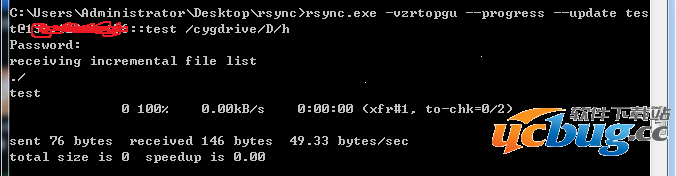
这时windows电脑文件夹內容早已和网络服务器同歩了
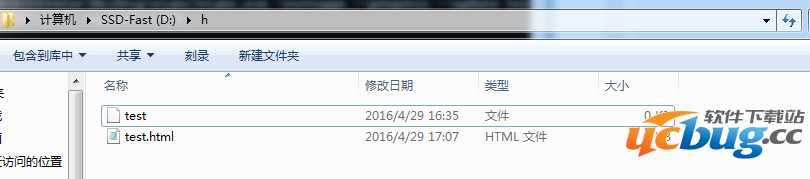
三.写在后面
在安装使用流程中困惑我最高的情况便是在服务器的配置好之后一直联接不了。此次的演试自然环境是centos7,在自身探索安裝时采用的系统软件是centos6.5.或是有一些不一样。在centos6.5中我采用的是xinetd rsync。可是我应用xinetd运作时,应用的是 /etc/init.d/xinetd start
可是一直会发生:
cwrsync rsync error rsync error: some files/attrs were not transferred
不正确,在参照了
或是没法处理。最终应用 rsync --daemon --config=/etc/rsyncd.conf 运作时难题莫名其妙其名就获得了处理,自身也没想通是为什么。因此在rsync上还必须 多探寻和科学研究。
标签:cwrsync
欢迎 你 发表评论:
- 软件教程排行
